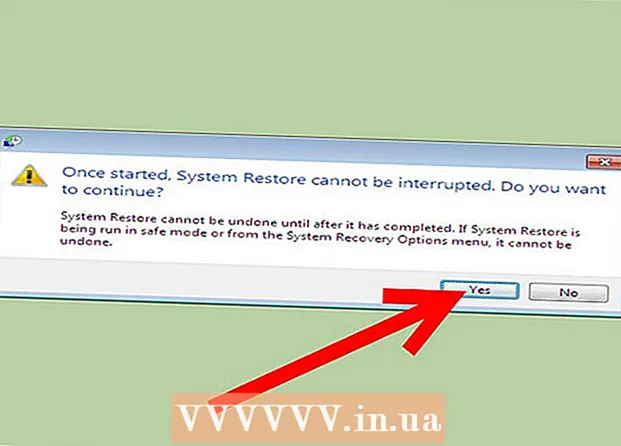Autor:
William Ramirez
Data Creației:
16 Septembrie 2021
Data Actualizării:
1 Iulie 2024
![How To Make A Custom iPhone Ringtone From iTunes Library [Tutorial]](https://i.ytimg.com/vi/SgD1UWDnx7k/hqdefault.jpg)
Conţinut
- Pași
- Metoda 1 din 2: creați un ton de apel folosind iTunes pe macOS
- Metoda 2 din 2: creați un ton de apel folosind iTunes pe Windows
- De ce ai nevoie
Software-ul iTunes de la Apple are capacitatea de a scurta melodia preferată într-un ton de apel pentru telefon.Cu iTunes puteți crea un ton de apel care va transforma piesa originală într-un fișier cu extensia *. M4r, gata pentru descărcare ulterioară pe telefon. Procesul de conversie va diferi ușor în funcție de sistemul de operare utilizat (Mac sau Windows)
Pași
Metoda 1 din 2: creați un ton de apel folosind iTunes pe macOS
 1 Selectați o melodie, a cărei fragment dorim să o utilizăm ca ton de apel.
1 Selectați o melodie, a cărei fragment dorim să o utilizăm ca ton de apel.- Ascultăm melodia dorită de mai multe ori.
- Selectați fragmentul de 30 de secunde al melodiei pe care doriți să o utilizați ca ton de apel.
- Încărcați pista în iTunes, dacă nu ați făcut-o încă.

- Notă: Nu puteți utiliza o melodie cumpărată din magazinul iTunes până când nu a fost convertită într-un format neprotejat.
 2 Găsiți melodia dorită în iTunes și selectați-o.
2 Găsiți melodia dorită în iTunes și selectați-o. 3 Faceți clic dreapta pe melodie și selectați „Obțineți informații” din listă.
3 Faceți clic dreapta pe melodie și selectați „Obțineți informații” din listă. 4 În fereastra care se deschide, accesați fila „Proprietăți” (Opțiuni).
4 În fereastra care se deschide, accesați fila „Proprietăți” (Opțiuni). 5 Câmpurile de interes aici sunt „Ora de început” și „Sfârșitul” (Ora de oprire). În ele, trebuie să introduceți ora de început și de sfârșit a fragmentului dorit.
5 Câmpurile de interes aici sunt „Ora de început” și „Sfârșitul” (Ora de oprire). În ele, trebuie să introduceți ora de început și de sfârșit a fragmentului dorit. - Lungimea totală a unui fragment este limitată la 30 de secunde.
- Dacă secțiunea dorită a melodiei este la început, puteți lăsa gol câmpul Start Time.

- În exemplul de mai jos, segmentul dorit începe la a 31-a secundă și se termină la a 56-a.

- Faceți clic pe butonul „OK” pentru a termina și închide fereastra.

 6 Selectați din nou piesa originală în iTunes și faceți clic dreapta pe ea. Selectăm elementul „Create AAC-version” (Creați versiunea AAC).
6 Selectați din nou piesa originală în iTunes și faceți clic dreapta pe ea. Selectăm elementul „Create AAC-version” (Creați versiunea AAC). - AAC este un codec de compresie audio fără pierderi open source dezvoltat de Apple.
- Dacă totul a fost făcut corect, atunci am obținut două versiuni ale melodiei - cea originală și cea modificată (segmentul obținut anterior).

 7 Faceți clic dreapta pe versiunea modificată și selectați Afișare în Finder.
7 Faceți clic dreapta pe versiunea modificată și selectați Afișare în Finder. 8 După ce ați găsit fișierul primit în fereastra Finder, deschideți meniul contextual cu butonul din dreapta al mouse-ului și selectați elementul „Informații despre fișier” (Obțineți informații). Pentru a evita greșelile, verificăm cu atenție durata compoziției.
8 După ce ați găsit fișierul primit în fereastra Finder, deschideți meniul contextual cu butonul din dreapta al mouse-ului și selectați elementul „Informații despre fișier” (Obțineți informații). Pentru a evita greșelile, verificăm cu atenție durata compoziției.  9 Schimbați extensia de fișier din standardul " *. M4a" în " *. M4r".
9 Schimbați extensia de fișier din standardul " *. M4a" în " *. M4r".- Apasa Enter.

- În fereastra pop-up, selectați opțiunea „Utilizați .m4r” (Utilizați .m4r).

- Nu închideți fereastra Finder.

- Apasa Enter.
 10 Treceți la fereastra iTunes. Faceți clic dreapta pe tonul de apel rezultat și selectați „Ștergeți”.
10 Treceți la fereastra iTunes. Faceți clic dreapta pe tonul de apel rezultat și selectați „Ștergeți”.  11 În fereastra pop-up, confirmați ștergerea fișierului din bibliotecă făcând clic pe butonul „Ștergeți melodia”. În următoarea casetă de dialog care apare, selectați opțiunea „Păstrează fișierul”.
11 În fereastra pop-up, confirmați ștergerea fișierului din bibliotecă făcând clic pe butonul „Ștergeți melodia”. În următoarea casetă de dialog care apare, selectați opțiunea „Păstrează fișierul”.  12 Reveniți la fereastra deschisă Finder. Faceți dublu clic pe fișierul rezultat „ *. M4r”.
12 Reveniți la fereastra deschisă Finder. Faceți dublu clic pe fișierul rezultat „ *. M4r”. - Această procedură îl va adăuga la iTunes.

- Tonul de apel rezultat va apărea automat în secțiunea Sunete din biblioteca dvs. iTunes.

- Această procedură îl va adăuga la iTunes.
 13 Poate fi transferat pe un dispozitiv mobil în orice moment.
13 Poate fi transferat pe un dispozitiv mobil în orice moment.
Metoda 2 din 2: creați un ton de apel folosind iTunes pe Windows
 1 Selectați melodia originală în iTunes, un fragment pe care intenționați să îl utilizați pentru tonul de apel.
1 Selectați melodia originală în iTunes, un fragment pe care intenționați să îl utilizați pentru tonul de apel.- Este necesar să selectați segmentul de interes de jumătate de minut.
- Ne amintim vremurile de început și de sfârșit ale fragmentului dorit.
- Notă: Nu puteți utiliza o melodie cumpărată din magazinul iTunes până când nu a fost convertită într-un format neprotejat.
 2 Găsiți melodia dorită în iTunes și selectați-o.
2 Găsiți melodia dorită în iTunes și selectați-o. 3 Faceți clic dreapta pe melodie și selectați „Obțineți informații” din listă.
3 Faceți clic dreapta pe melodie și selectați „Obțineți informații” din listă. 4 În fereastra care se deschide, accesați fila „Proprietăți” (Opțiuni).
4 În fereastra care se deschide, accesați fila „Proprietăți” (Opțiuni). 5 Câmpurile de interes aici sunt „Start Time” și „End” (Stop Time). În ele, trebuie să introduceți ora de început și de sfârșit a fragmentului dorit.
5 Câmpurile de interes aici sunt „Start Time” și „End” (Stop Time). În ele, trebuie să introduceți ora de început și de sfârșit a fragmentului dorit. - Lungimea totală a unui fragment este limitată la 30 de secunde.

- Când sunt selectate pozițiile de la începutul și sfârșitul fragmentului, apăsați butonul „OK”.

- Lungimea totală a unui fragment este limitată la 30 de secunde.
 6 Selectați melodia originală în iTunes și faceți clic dreapta pe ea. Selectăm elementul „Creați versiunea AAC” (Creați versiunea AAC).
6 Selectați melodia originală în iTunes și faceți clic dreapta pe ea. Selectăm elementul „Creați versiunea AAC” (Creați versiunea AAC). - Versiunile originale și scurtate ale melodiei ar trebui să fie vizibile în albumul iTunes.

- Versiunile originale și scurtate ale melodiei ar trebui să fie vizibile în albumul iTunes.
 7 Folosind meniul „Start”, apelăm Panoul de control. Selectăm elementul „Utilizați pictograme mari”.
7 Folosind meniul „Start”, apelăm Panoul de control. Selectăm elementul „Utilizați pictograme mari”. - Așteptăm câteva secunde ca sistemul să aplice modificările.

- Așteptăm câteva secunde ca sistemul să aplice modificările.
 8 Selectați secțiunea „Opțiuni folder” și treceți la fila „Vizualizare”.
8 Selectați secțiunea „Opțiuni folder” și treceți la fila „Vizualizare”. 9 Debifați caseta „Ascundeți extensiile pentru tipurile de fișiere înregistrate” și faceți clic pe butonul „OK”.
9 Debifați caseta „Ascundeți extensiile pentru tipurile de fișiere înregistrate” și faceți clic pe butonul „OK”. 10 Selectați versiunea prescurtată a melodiei, faceți clic dreapta pe ea și selectați „Afișați în Windows Explorer”.
10 Selectați versiunea prescurtată a melodiei, faceți clic dreapta pe ea și selectați „Afișați în Windows Explorer”. 11 Facem un singur clic stânga pe numele fișierului selectat deschis în Explorer.
11 Facem un singur clic stânga pe numele fișierului selectat deschis în Explorer. 12 Schimbați extensia de fișier din .m4a la .m4r și apăsați Enter.
12 Schimbați extensia de fișier din .m4a la .m4r și apăsați Enter. 13 Faceți dublu clic pe melodia rezultată pentru ao deschide în iTunes.
13 Faceți dublu clic pe melodia rezultată pentru ao deschide în iTunes. 14 Selectăm elementul „Sunete” în biblioteca iTunes, alături este un clopot auriu.
14 Selectăm elementul „Sunete” în biblioteca iTunes, alături este un clopot auriu.- Dacă totul a fost făcut corect, atunci noul ton de apel ar trebui să apară în listă.

- Dacă totul a fost făcut corect, atunci noul ton de apel ar trebui să apară în listă.
 15 Conectăm un telefon mobil, sincronizăm lista de tonuri de apel cu biblioteca iTunes.
15 Conectăm un telefon mobil, sincronizăm lista de tonuri de apel cu biblioteca iTunes.- Sincronizarea ar trebui să aibă loc automat. Dacă acest lucru nu se întâmplă, verificați dacă funcția „Tonuri de sincronizare” este activată pentru dispozitivul specific.
De ce ai nevoie
- cablu USB